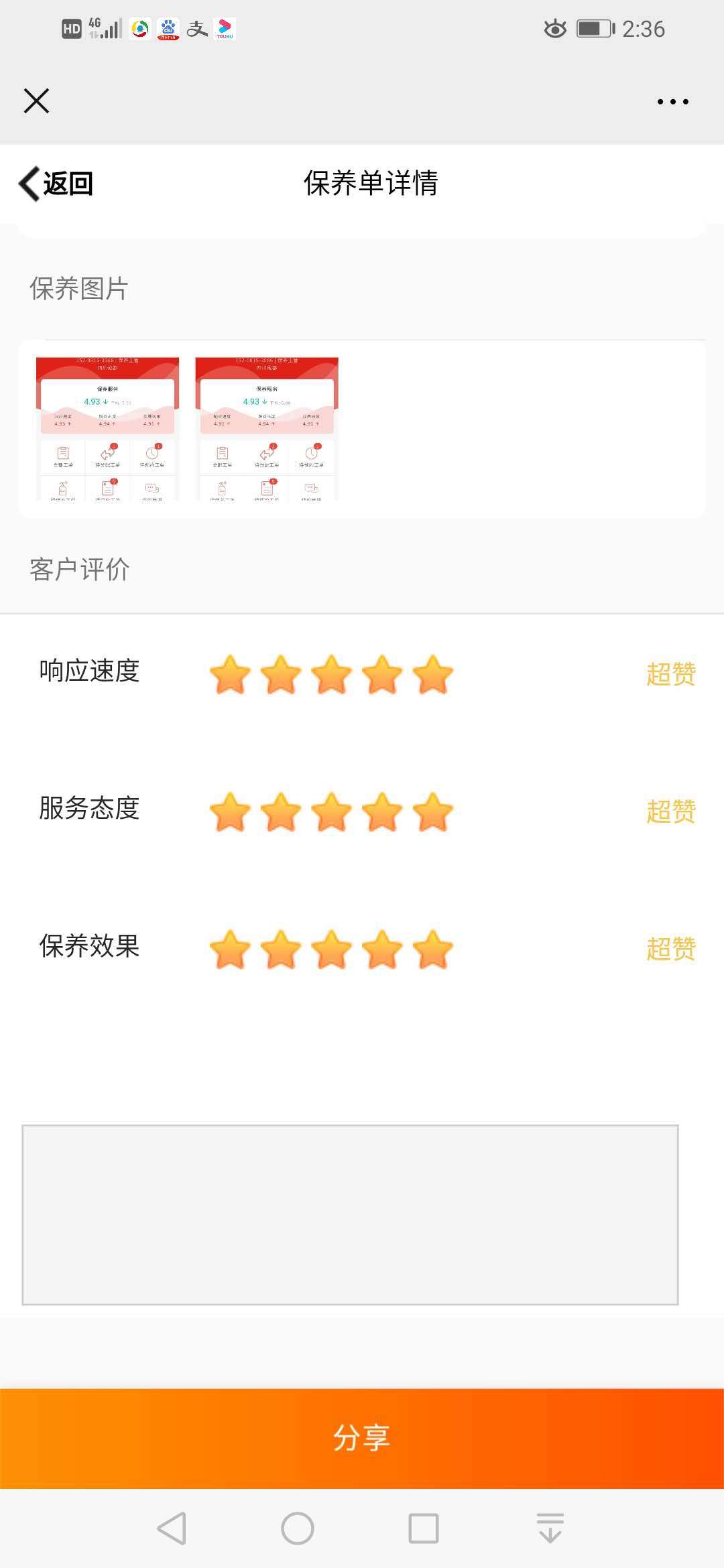关爱工单之首次保养
通过创建“关爱工单”完成首次保养流程
H5,H5页面制作工具
之关爱工单(首次保养)
- 顾家关爱系统操作指引

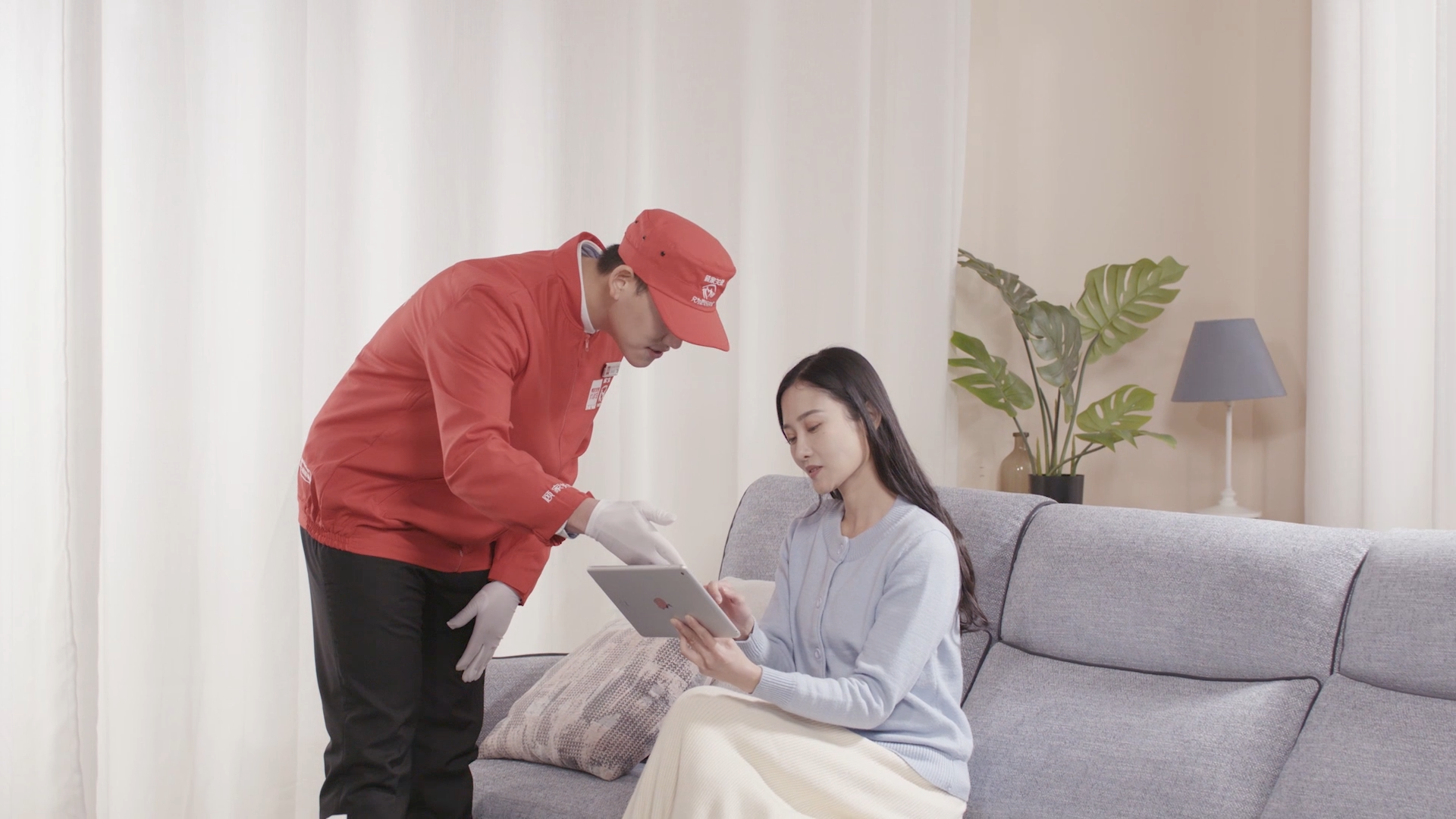
- 操作内容:创建关爱工单操作对象:导购/店长/清洗人员/清洗主管所需软件:企业微信
- 第一步:创建关爱工单
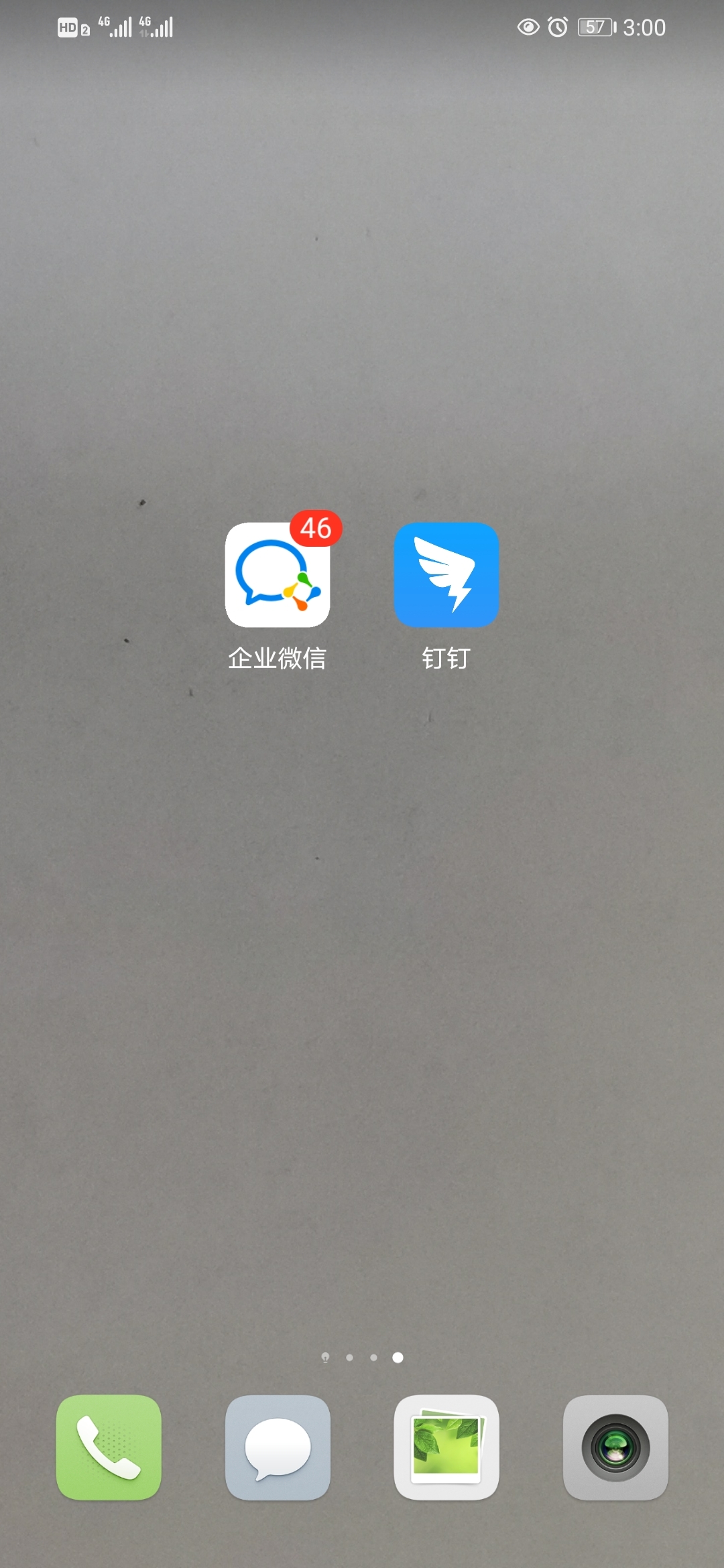
- 1.点击“企业微信”
- 第一步:创建关爱工单
- 1.点击“工作台”
- 第一步:创建关爱工单
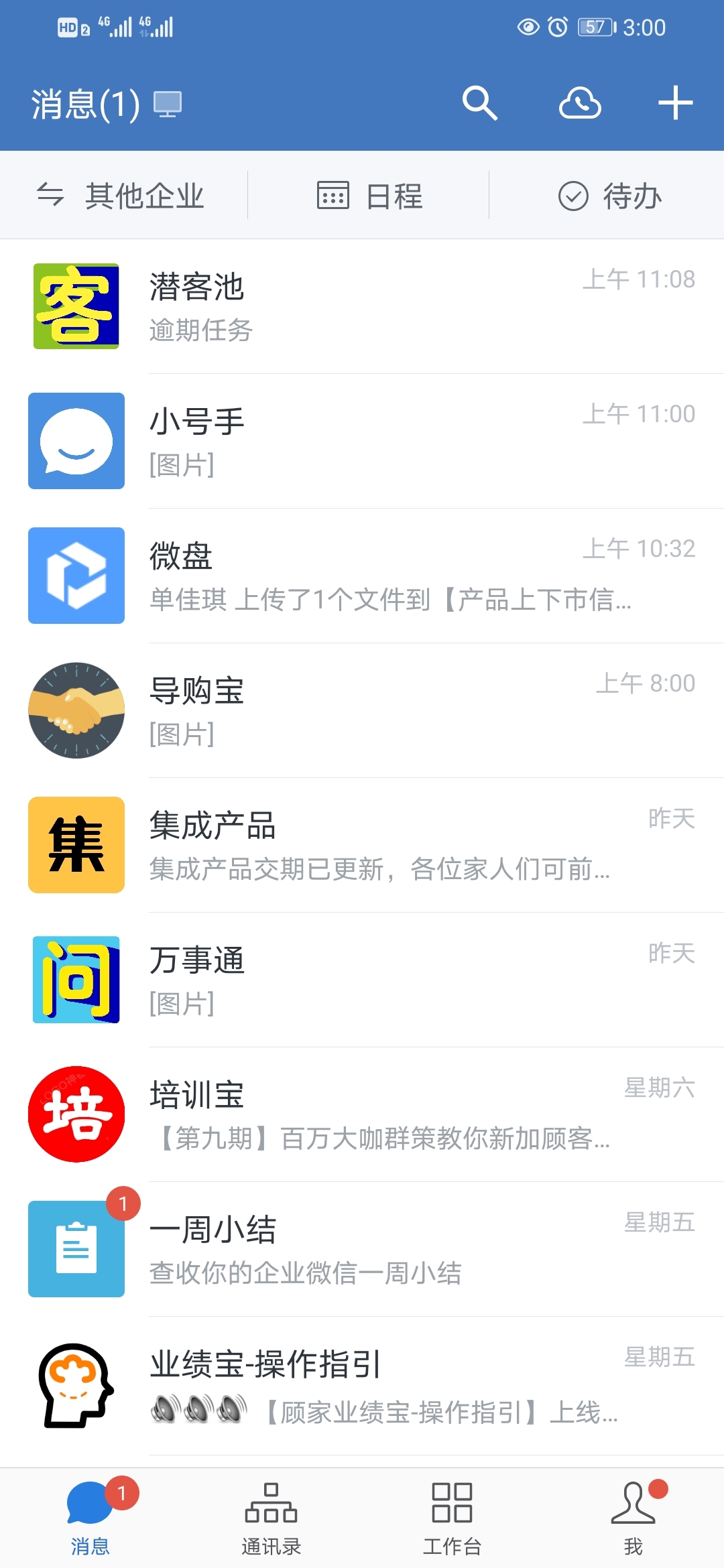
- 1.点击“潜客池”
- 第一步:创建关爱工单
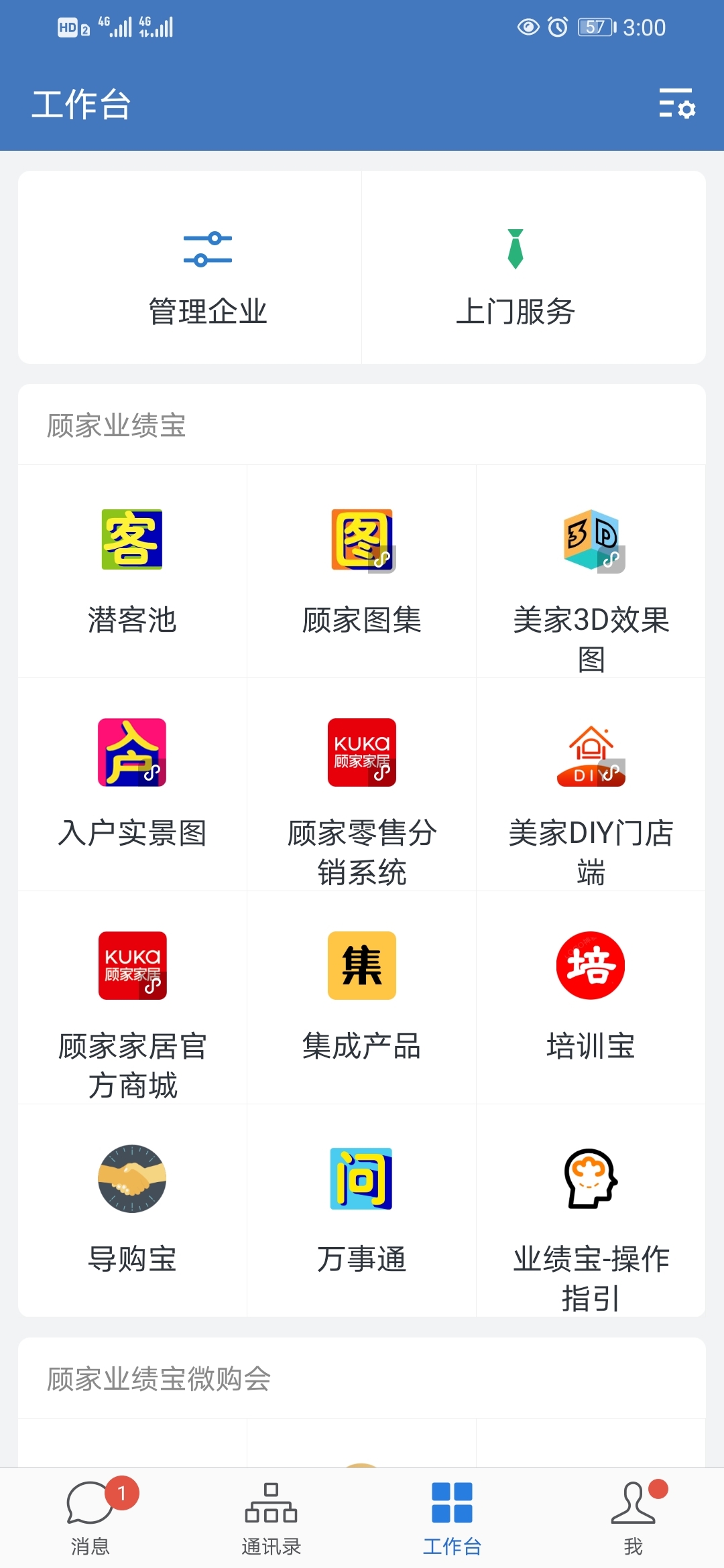
- 1.点击“顾家关爱”, 进入顾家关爱操作页面
- 第一步:创建关爱工单
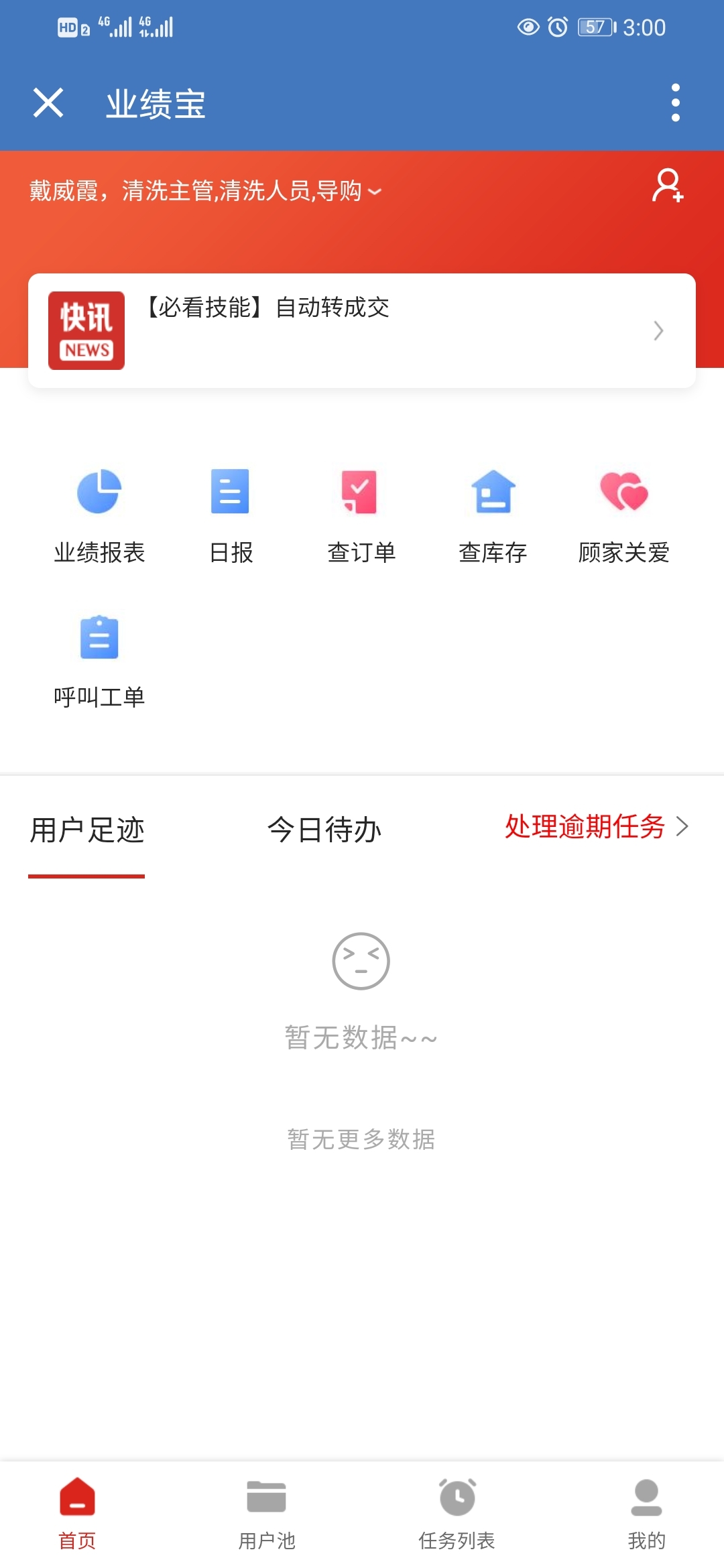
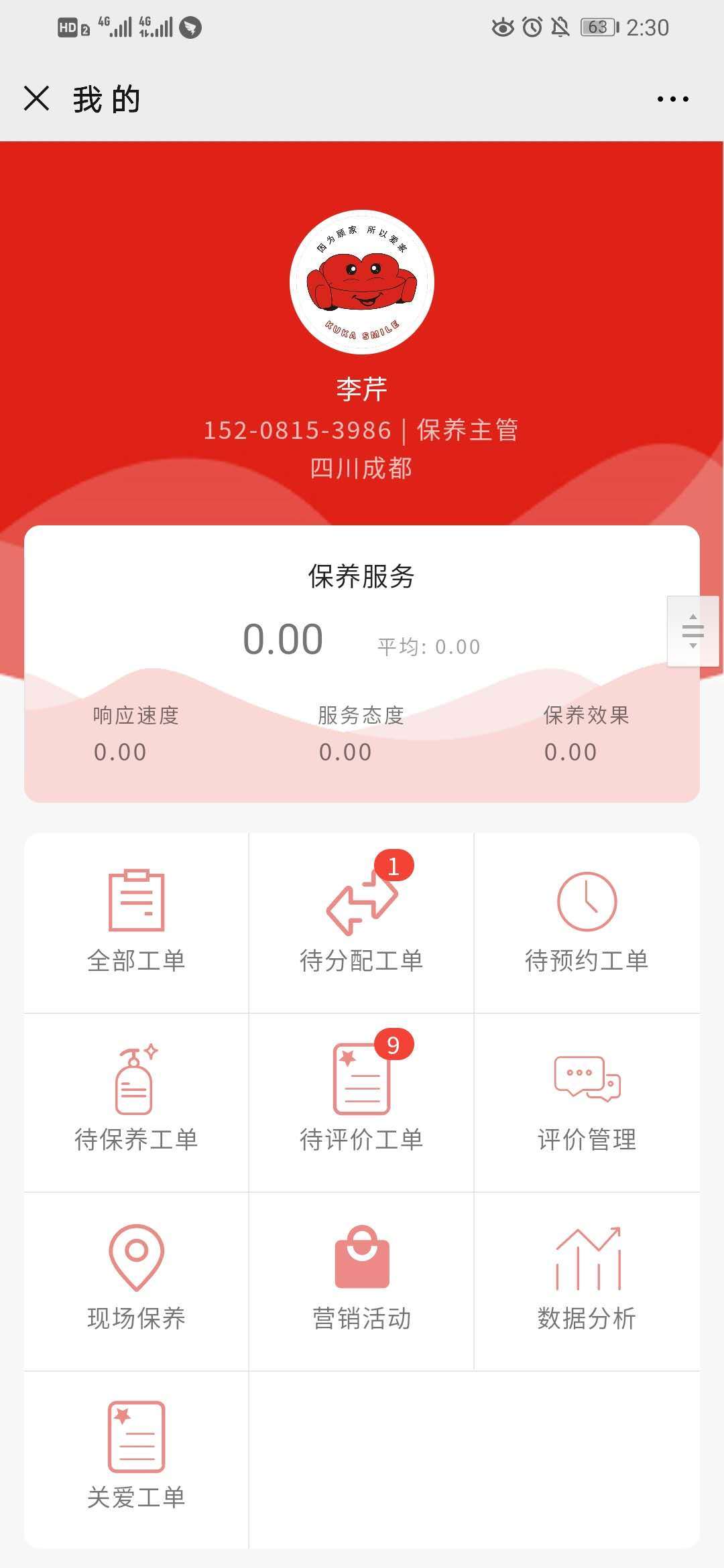
- 2.点击“关爱工单”
- 第一步:创建关爱工单
- A.目前保养数据只能通过企业微信录入,若您没有企业微信账号,或者按上述操作的时候出现异常提示请直接联系顾家关爱组开通B.目前所有职位都可以创建关爱工单,但只有清洗主管与清洗人员可以上传保养图片,如您直接参与保养,需要增加清洗主管/清洗人员权限,请直接联系顾家关爱组增加
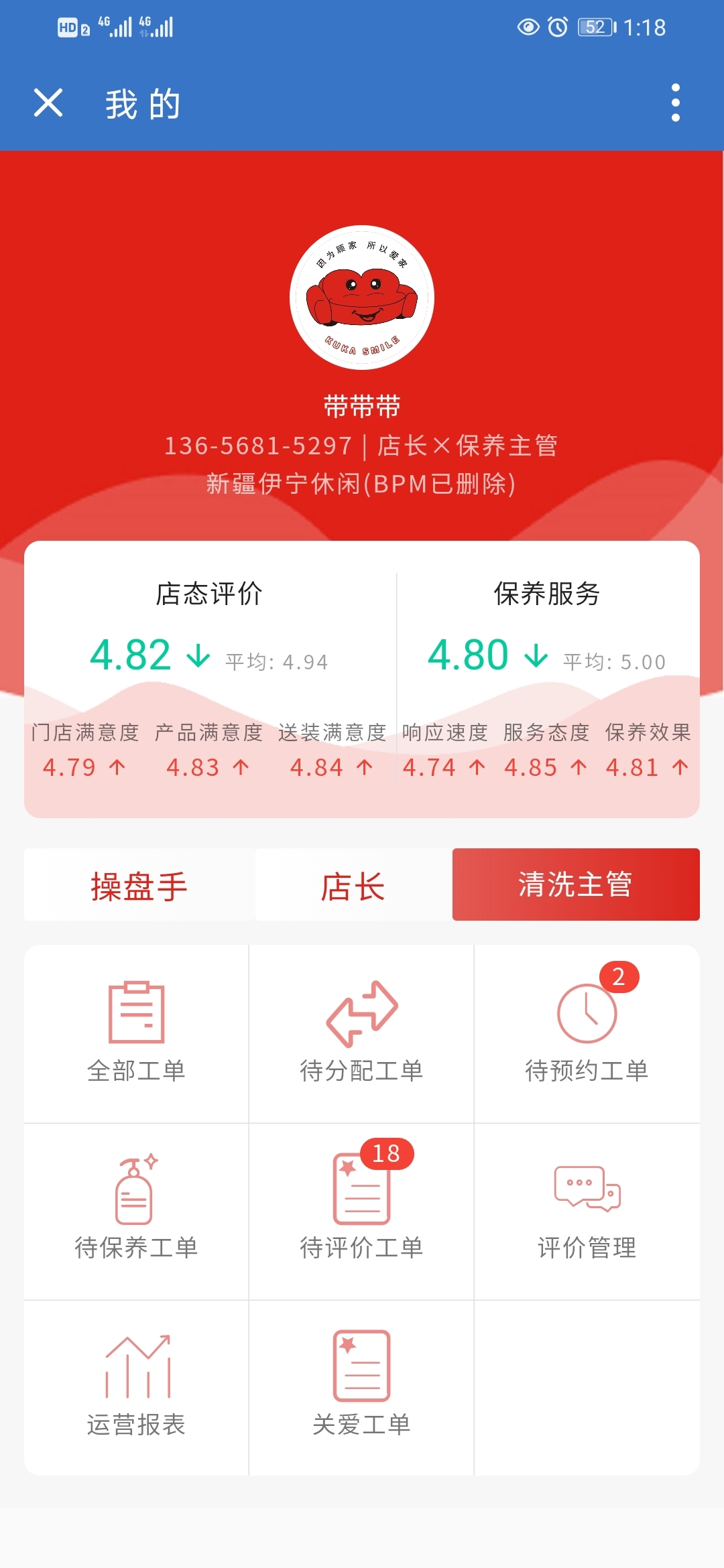
备注说明
- 第一步:创建关爱工单
- 3.点击“新增”,创建关爱工单
- 第一步:创建关爱工单
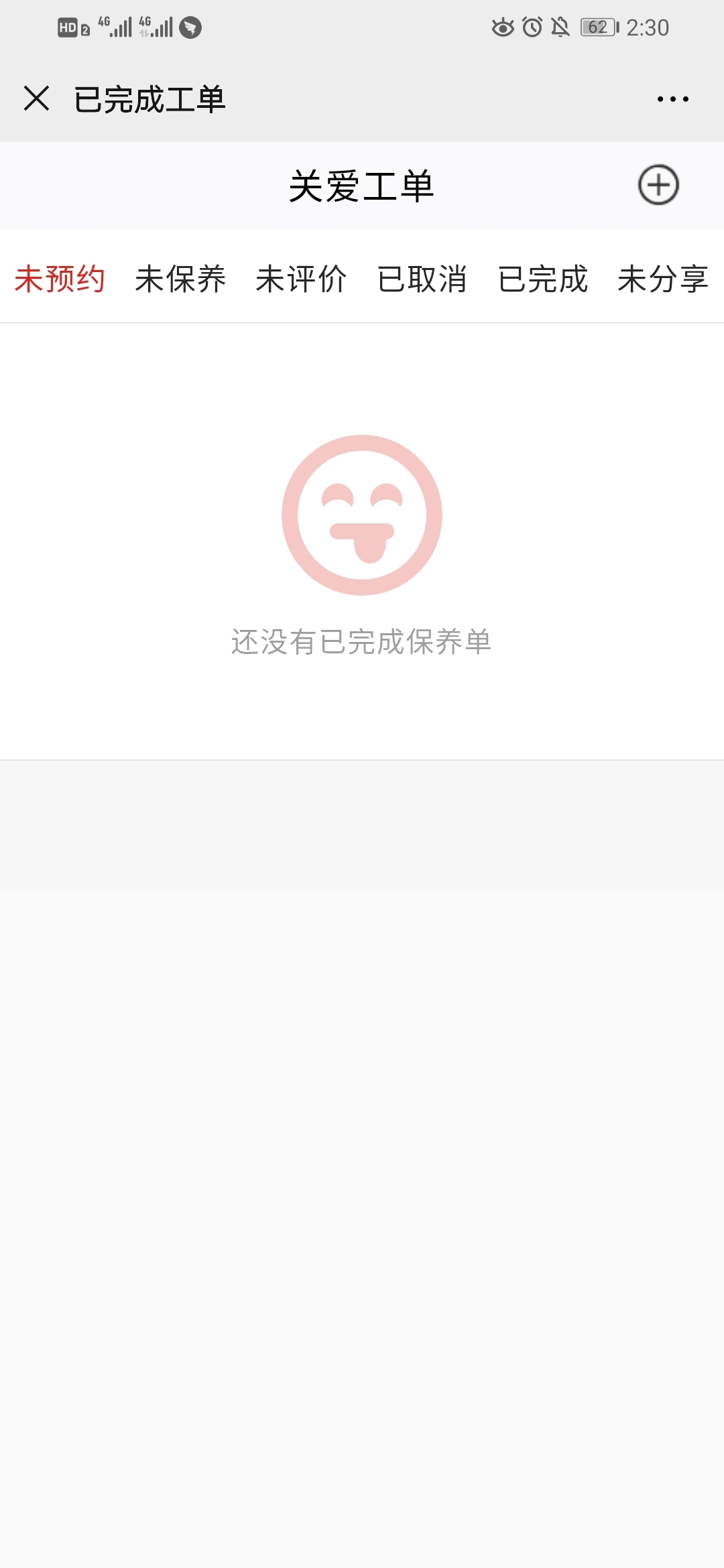
此处会提示该手机号在“顾家关爱系统”内有几次保养
- 4.完善资料,点保存
- 第一步:创建关爱工单
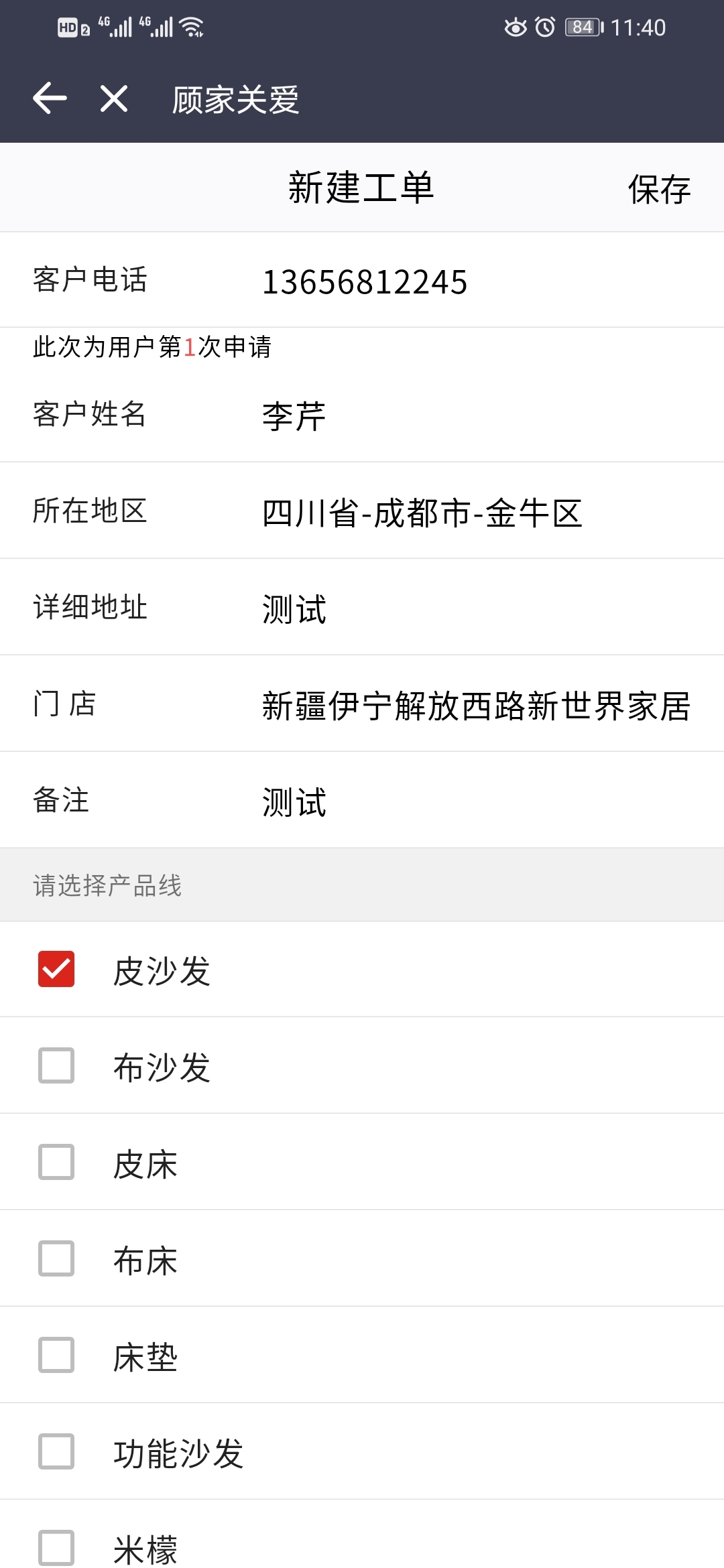

- 5.出现该页面,创建成功
- 第一步:创建关爱工单
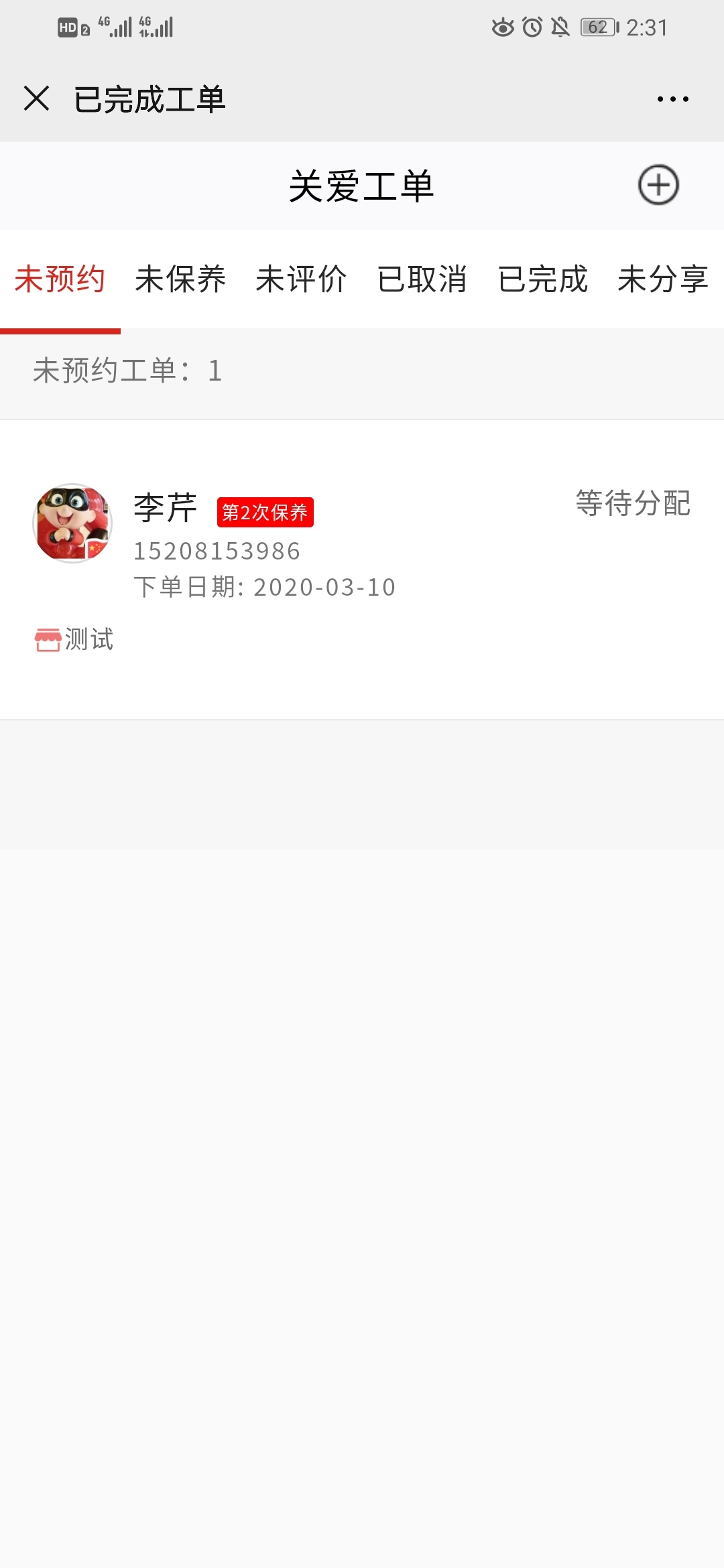

- 操作内容:将保养单分配给清洗人员操作对象:保养主管所需软件:企业微信/用户管家
- 第二步:清洗主管分单
- 第二步:清洗主管分单
- 点此注册会员
- 2.点击“待分配工单”
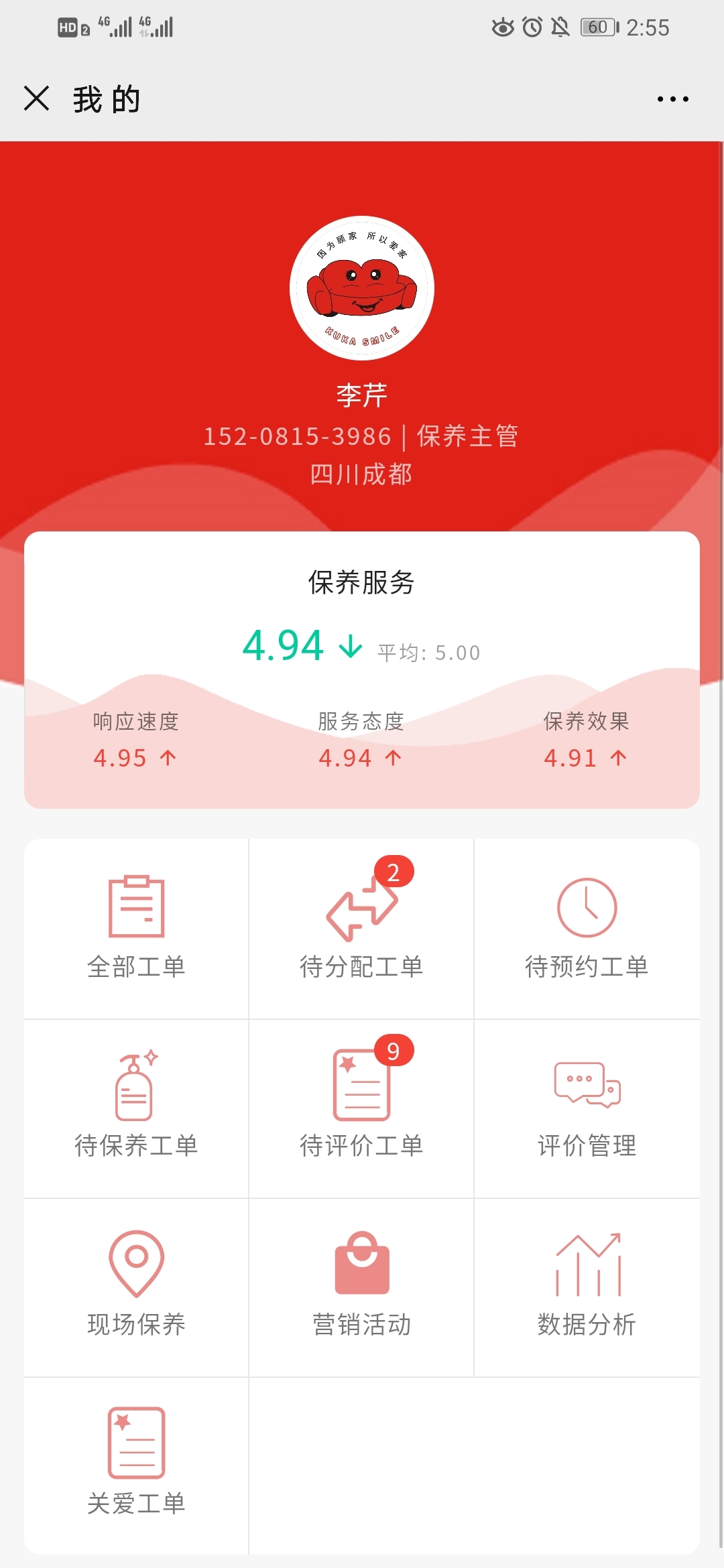
- 第二步:清洗主管分单
- 点击待分配工单
- 点此注册会员
- 3.点击“分配工单”
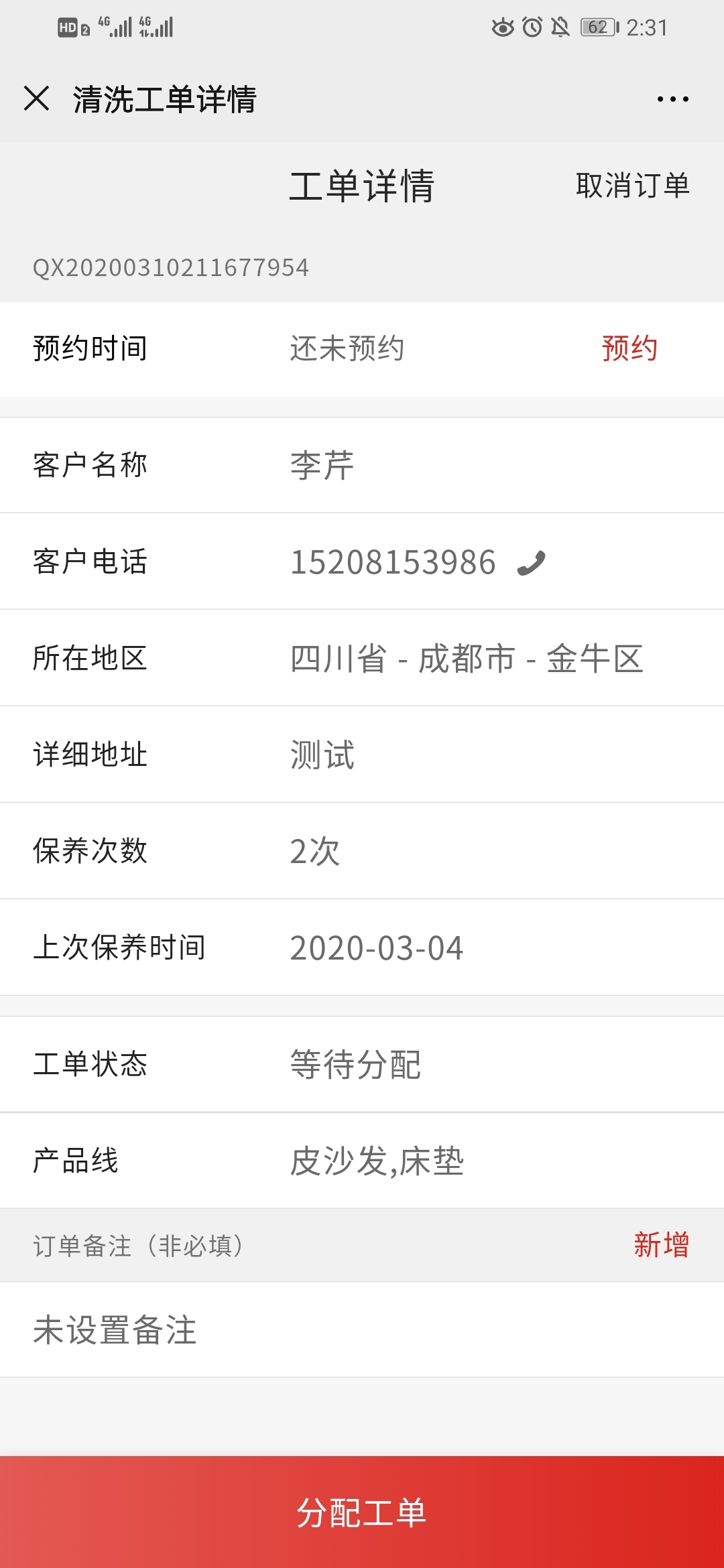
- 第二步:清洗主管分单
- 点此注册会员
- 选择所需分配的人员后,点击确定
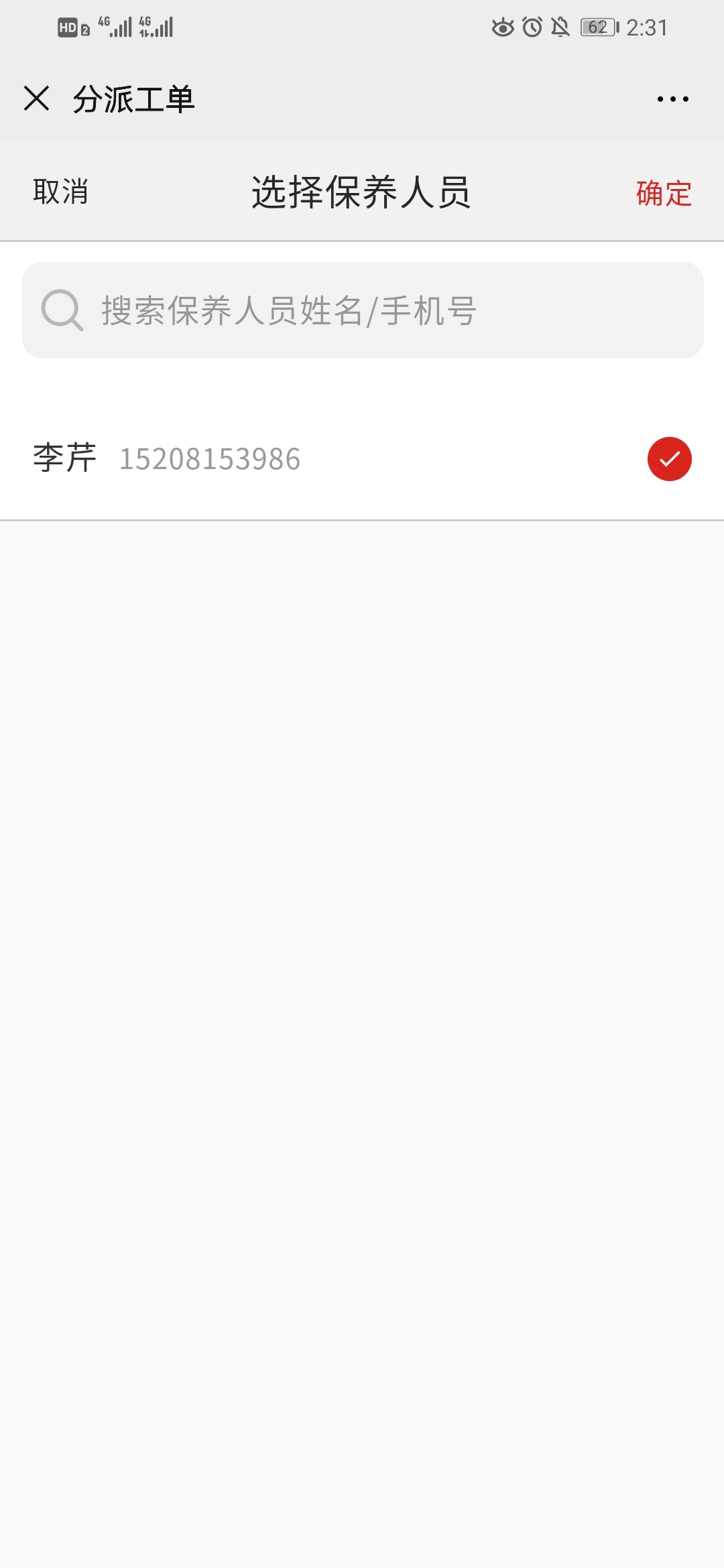

- 第二步:清洗主管分单
- 点此注册会员
- 4.出现此页面,分配成功
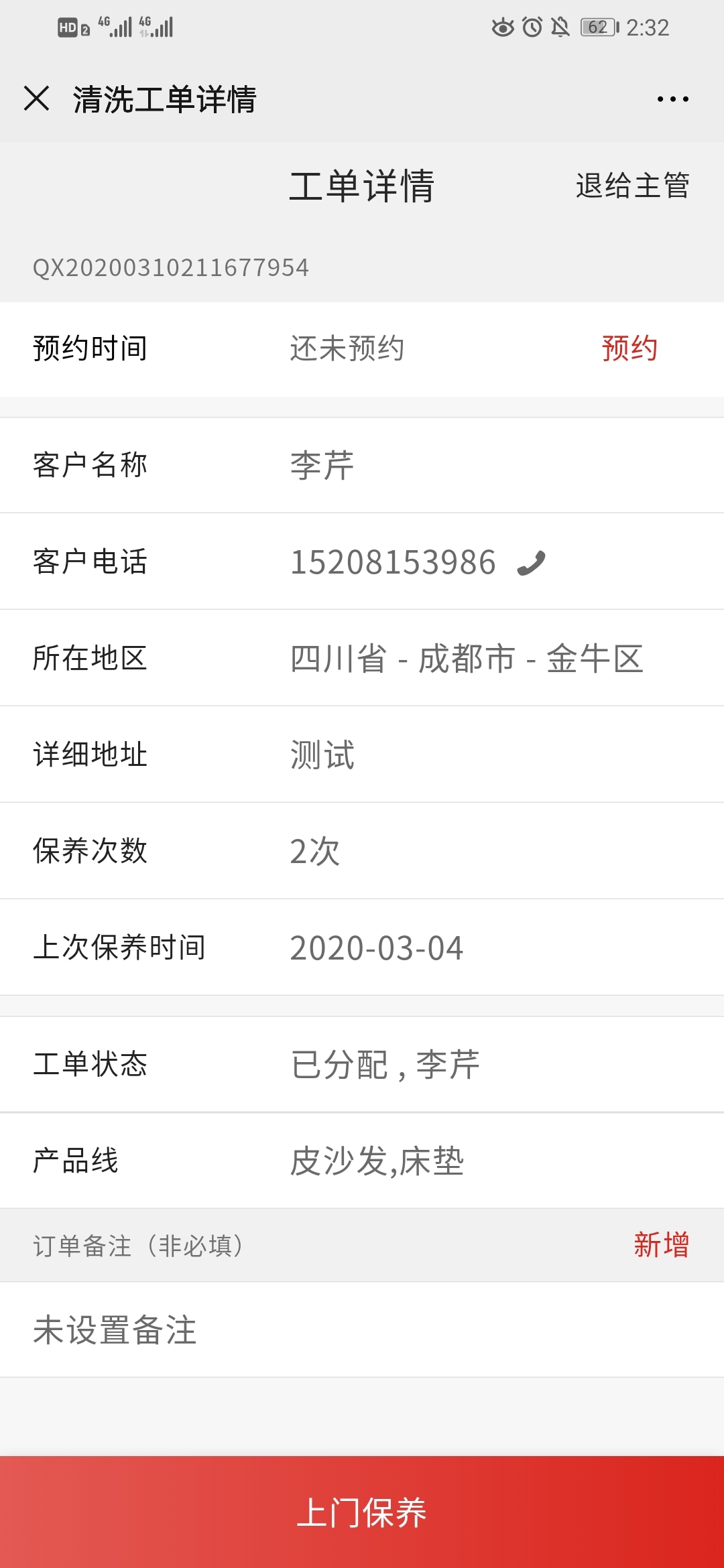
- 操作内容:跟用户预约保养时间,完成保养操作对象:保养人员所需软件:企业微信
- 第三步:预约上门时间并完成保养

- 点此注册会员
- 第三步:预约上门时间并完成保养
- 1.收到系统短信提醒
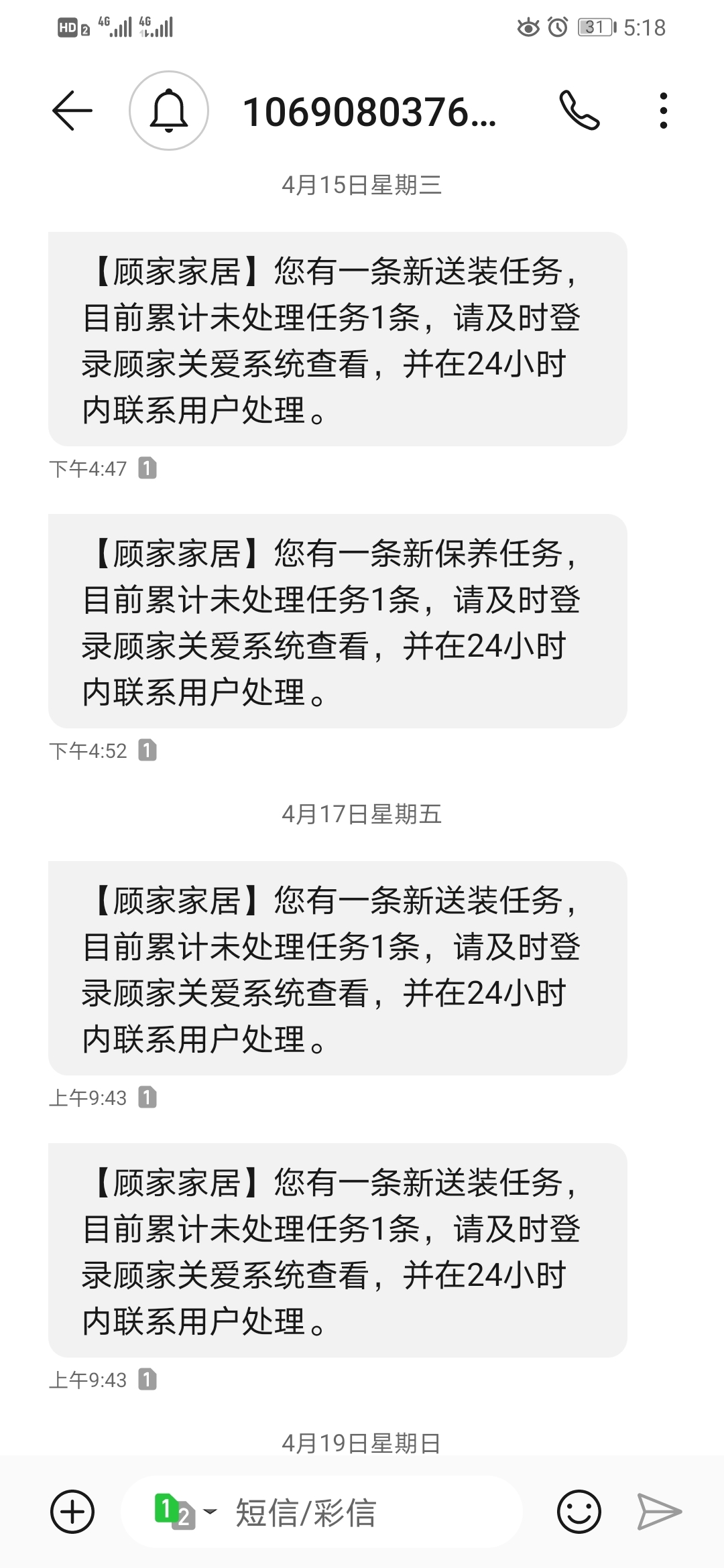
- 第三步:预约上门时间并完成保养
- 3.点击“待预约”,与客户预约具体的上门时间
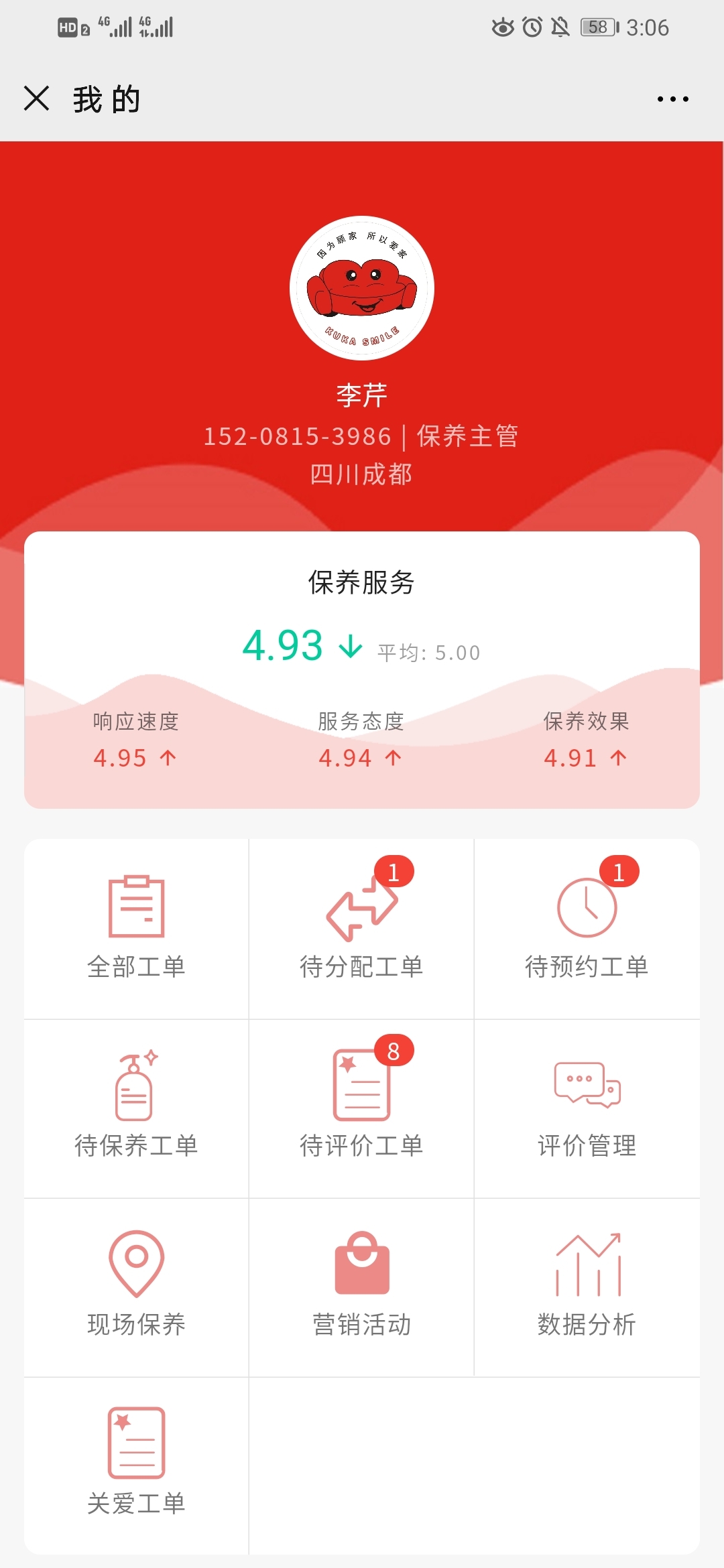
- 第三步:预约上门时间并完成保养
- 点此注册会员
4.点击待预约,并选择与客户约定的时间
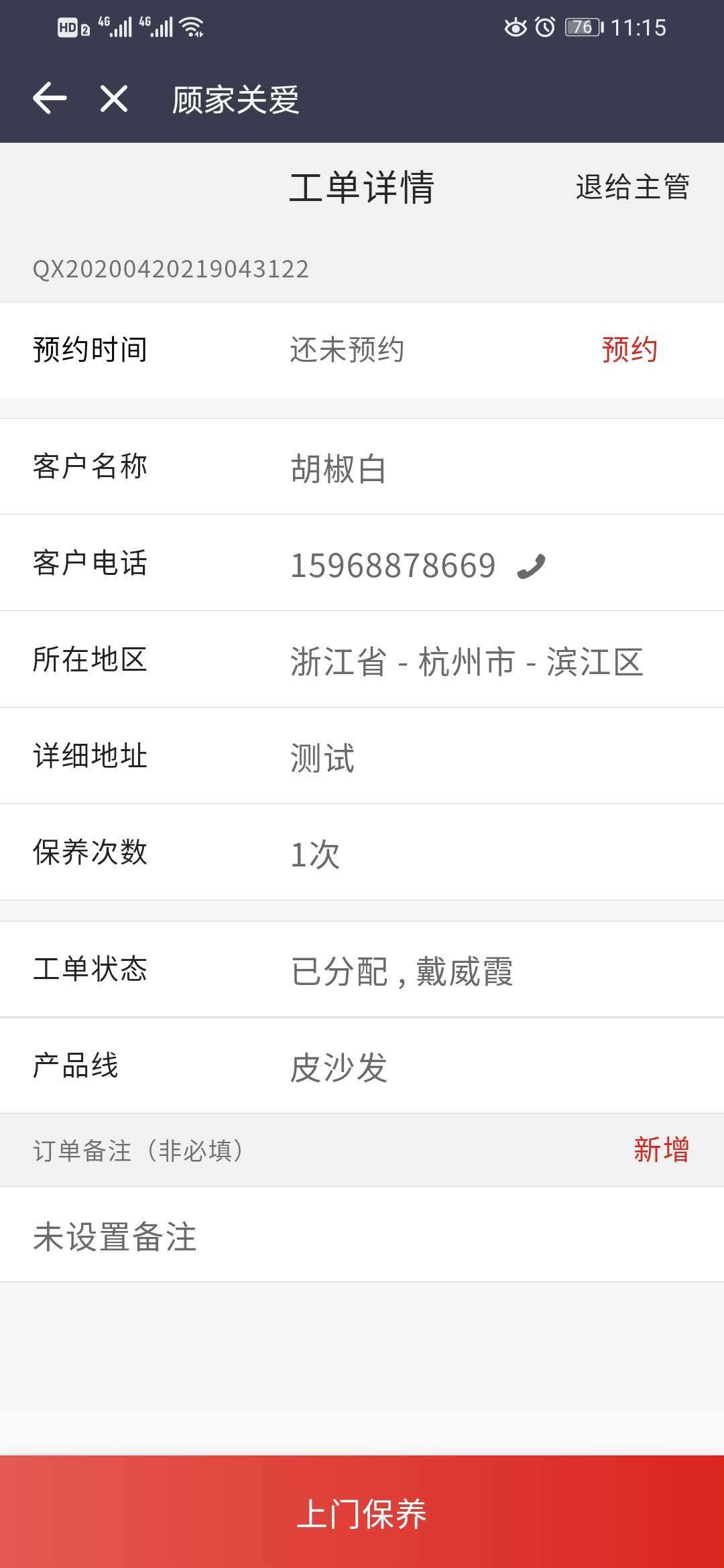
- 第三步:预约上门时间并完成保养
- 点此注册会员
4.点击待预约,并选择与客户约定的时间
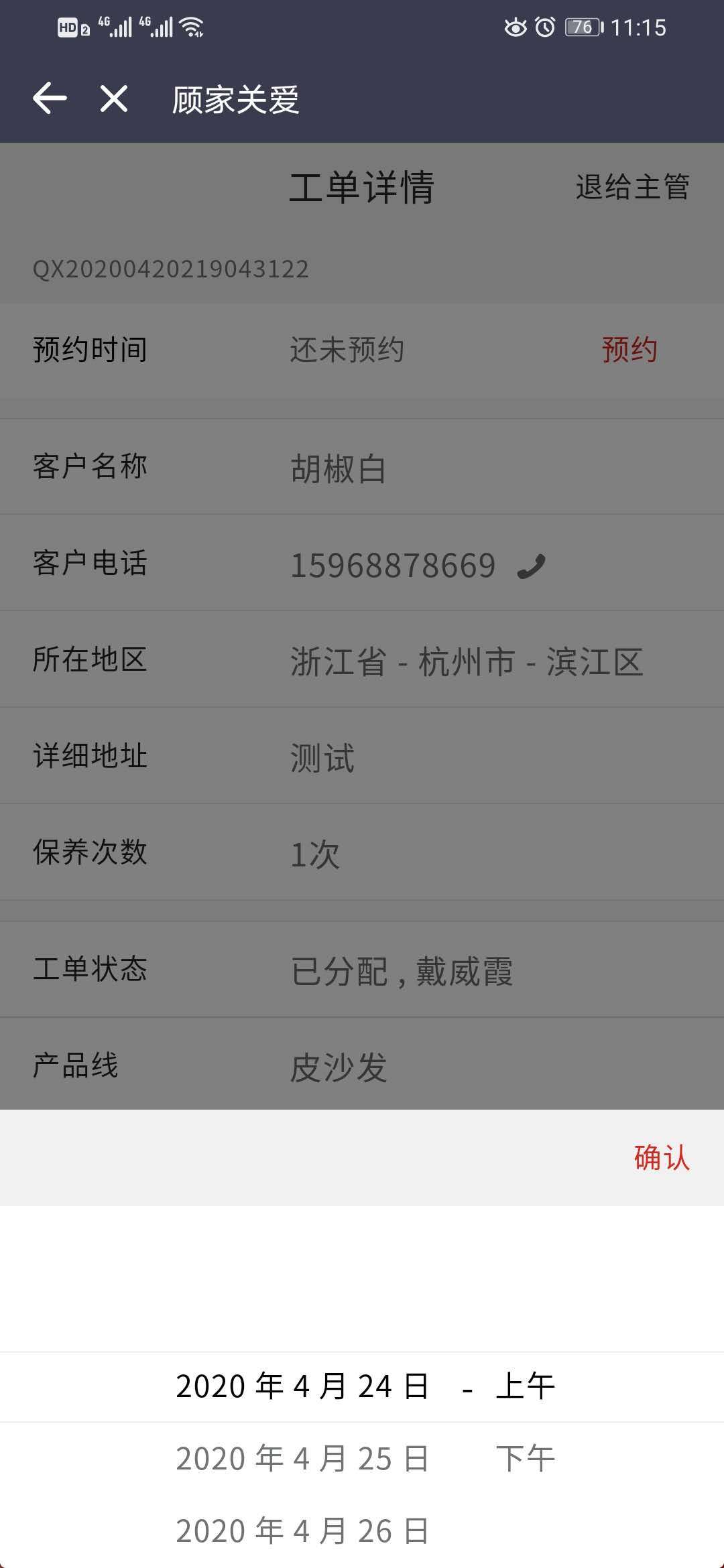
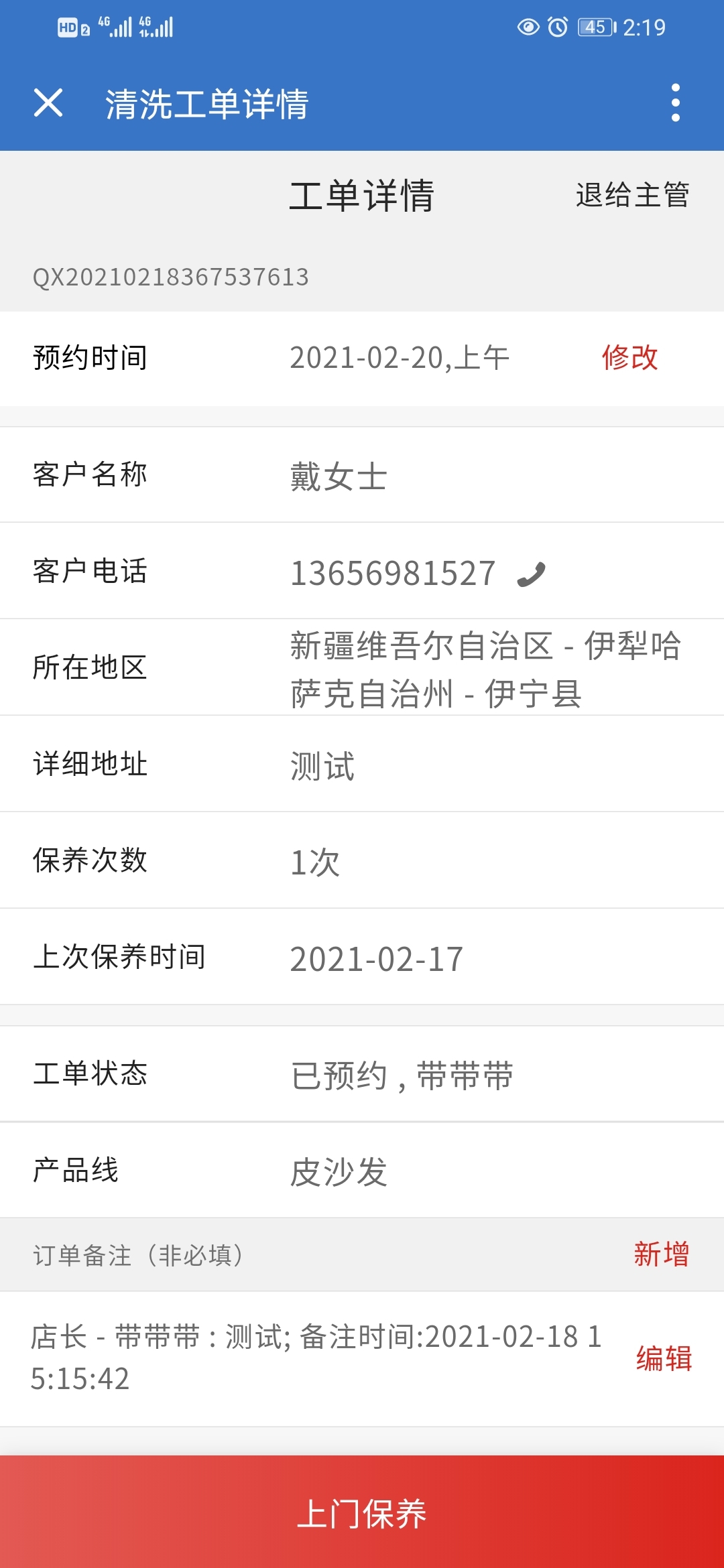
- 第三步:预约上门时间并完成保养
- 点此注册会员
5.点击“上门保养”
- 第三步:预约上门时间并完成保养
6.上传“现场保养照片”,点击完成
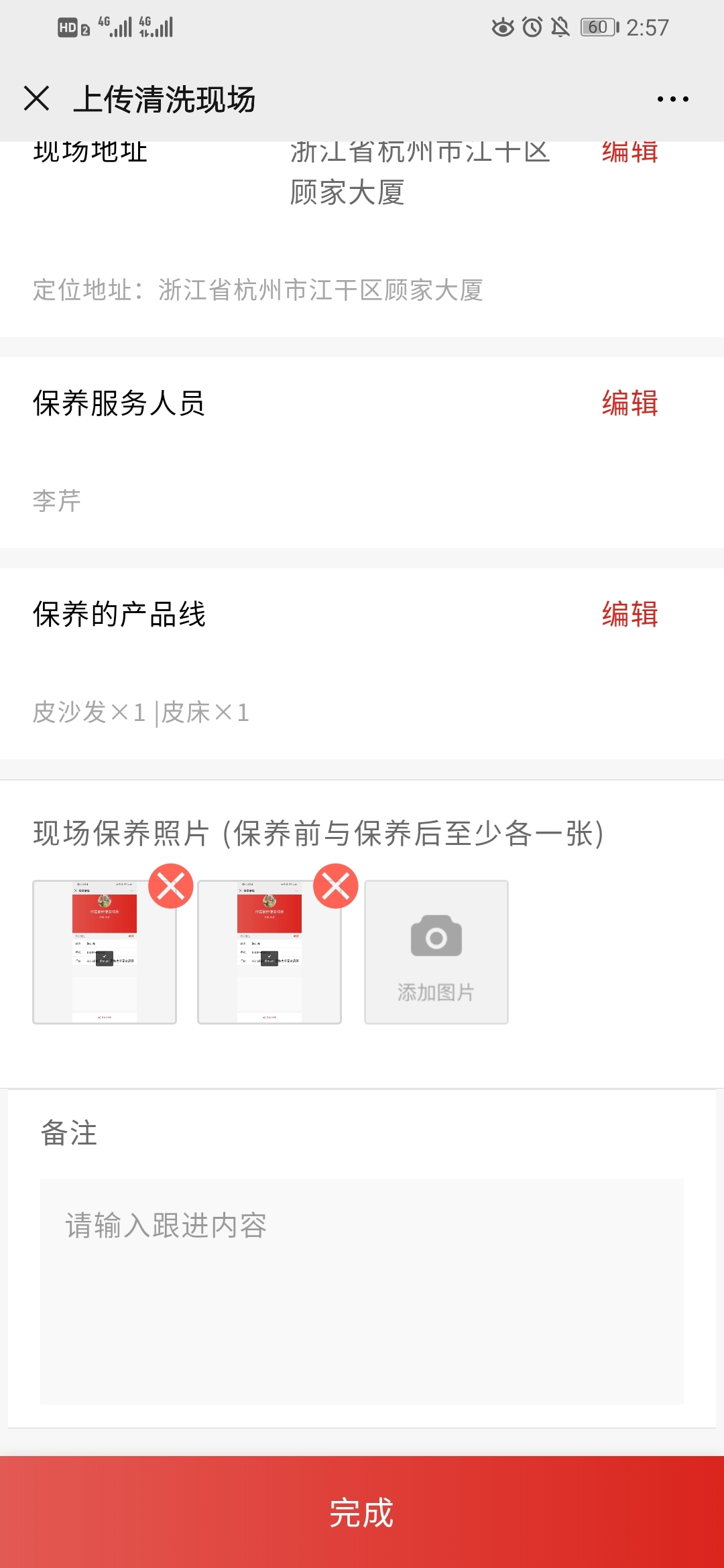
- 第三步:预约上门时间并完成保养

7.出现此页面,保养人员操作完成
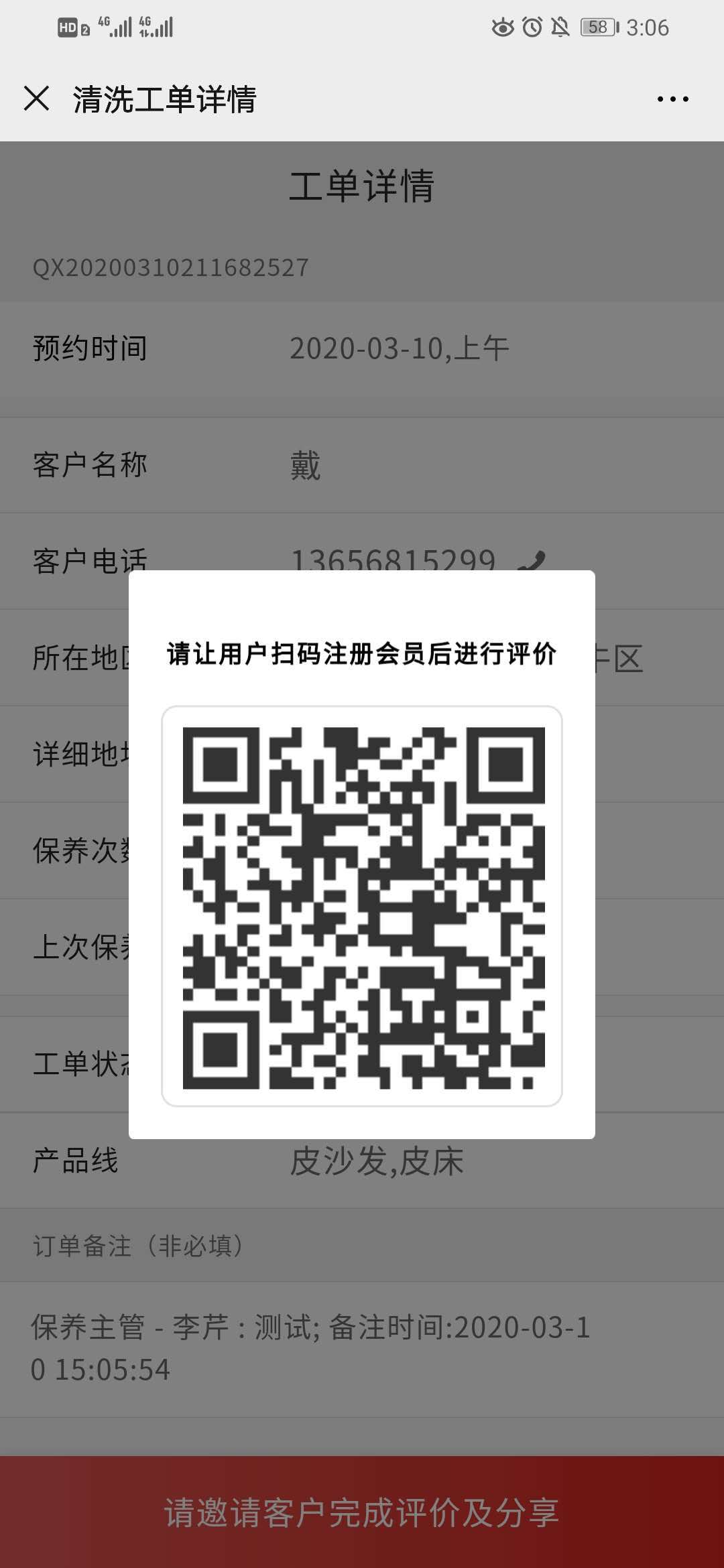
- 操作内容:引导用户确认、评价保养单操作对象:用户所需软件:微信
- 第四步:用户评价
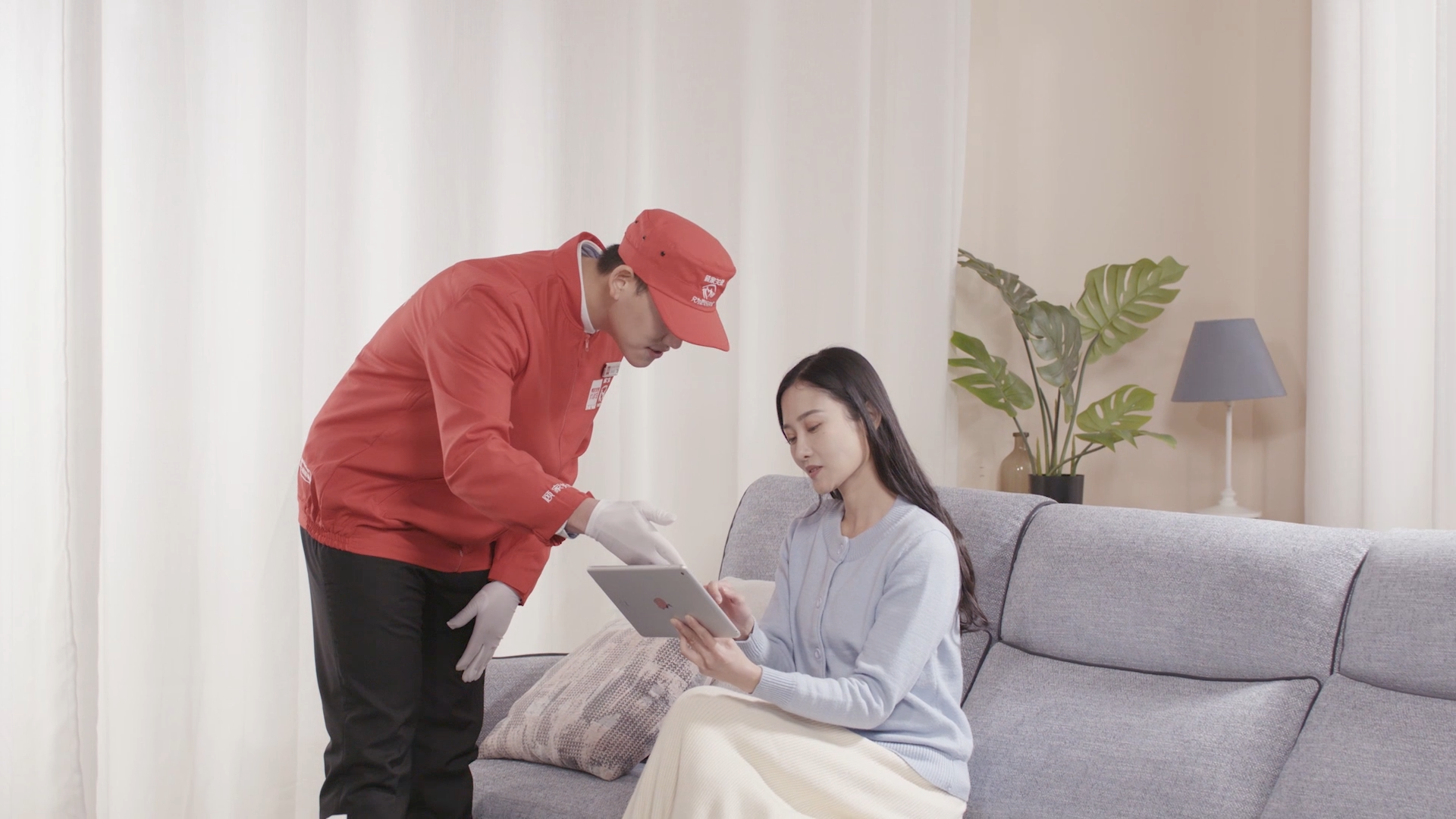
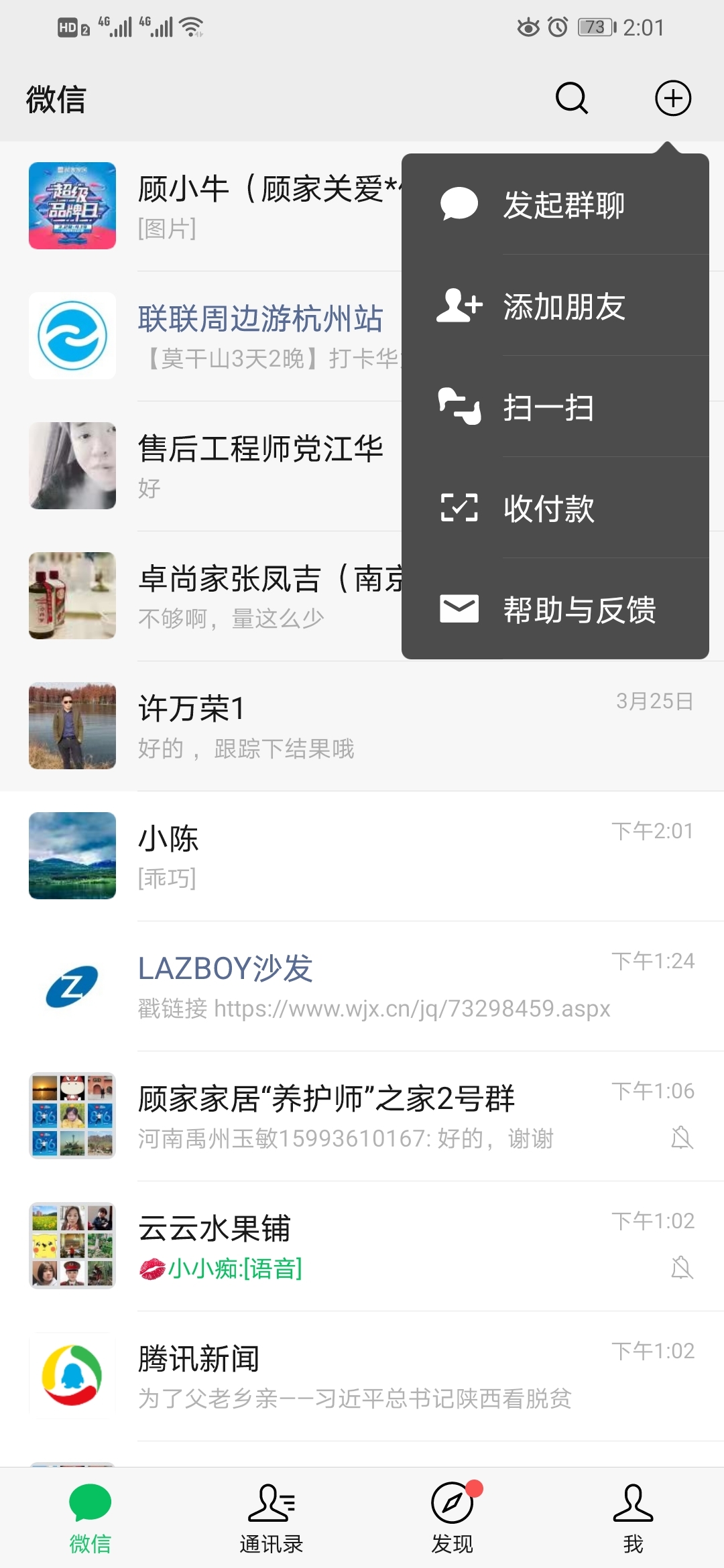
1.邀请客户用微信—扫一扫,扫取工单上的二维码
- 第三步:用户评价
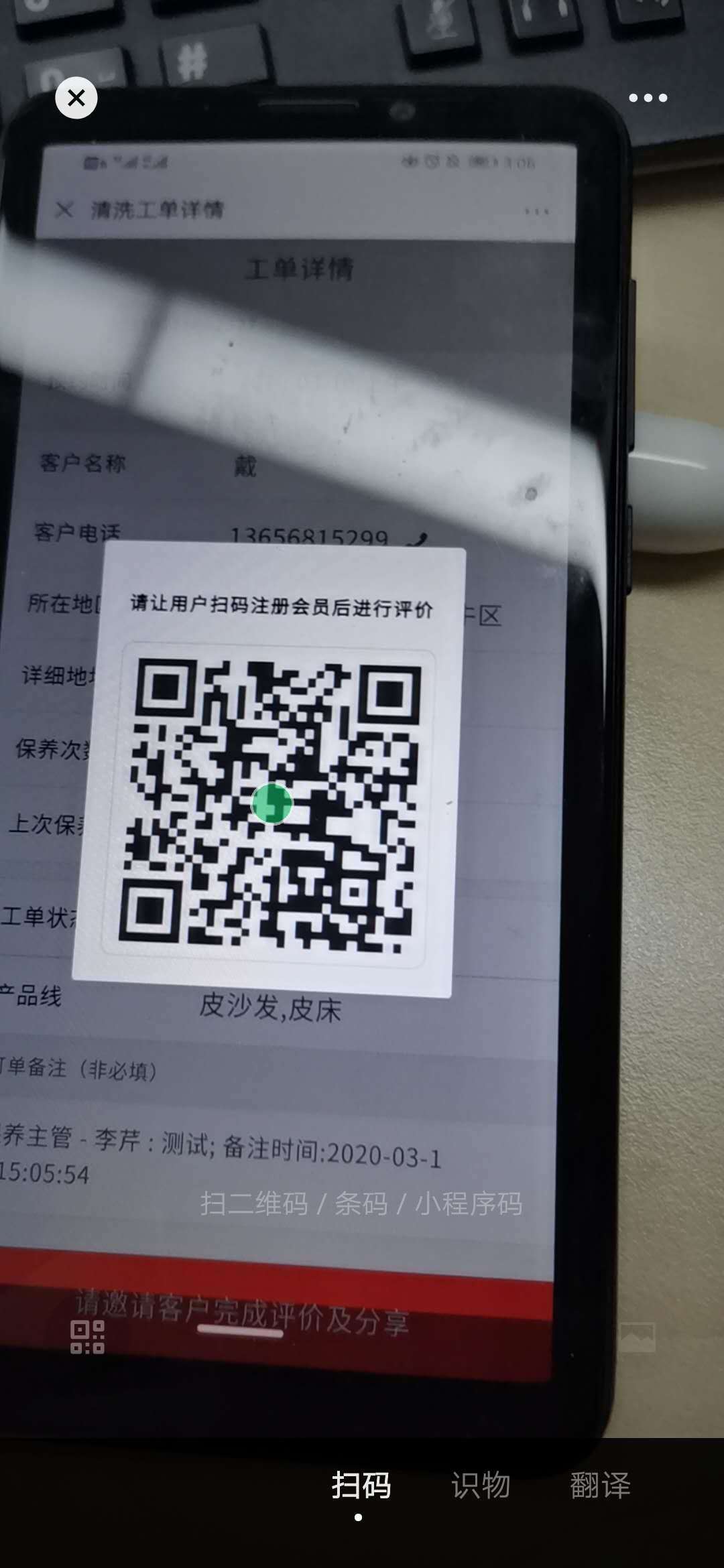
2.扫描工单上的二维码
- 第三步:用户评价
3.完善资料,注册成为顾家服务会员
- 第三步:用户评价
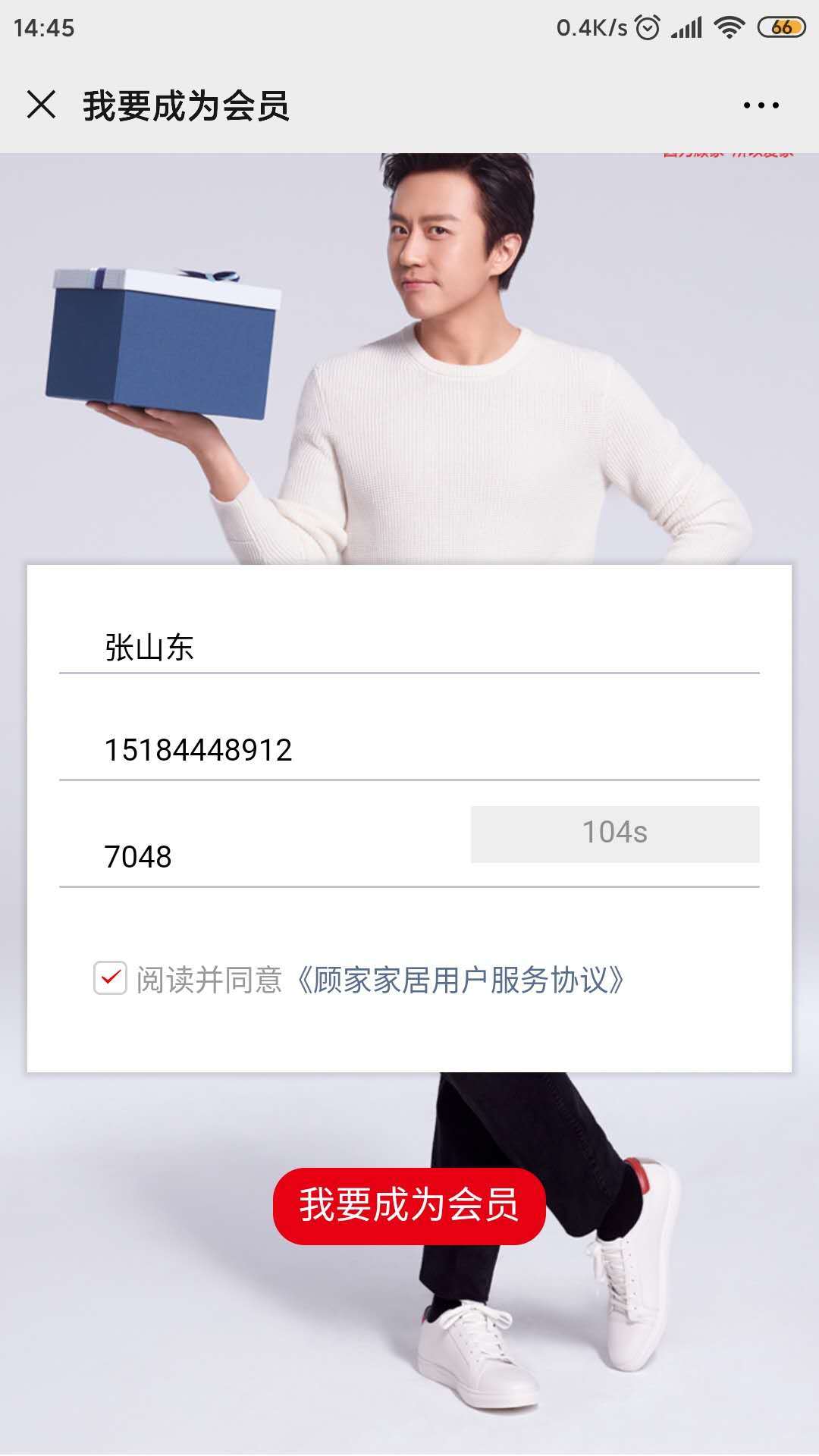
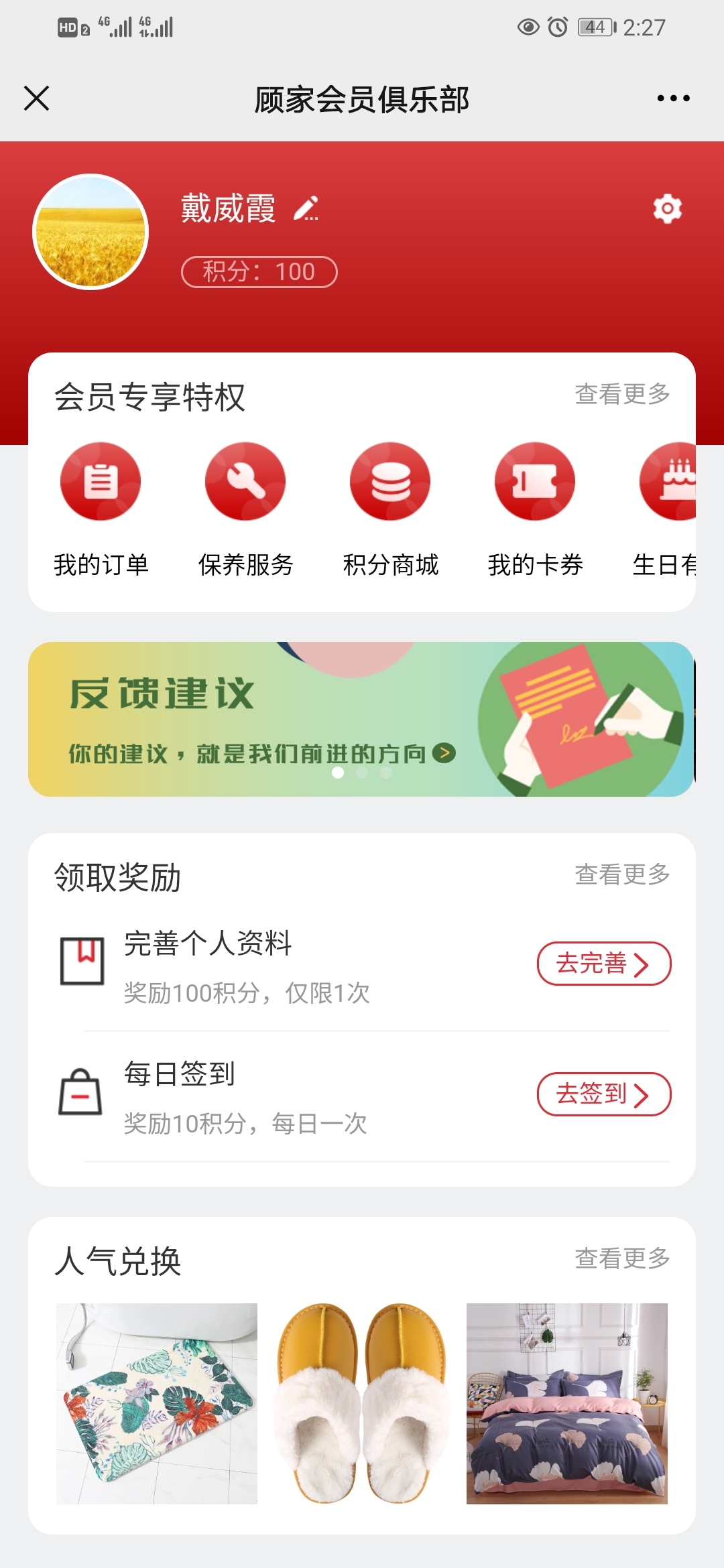
点击“个人中心”
4.点击“保养服务”
- 第三步:用户评价

点击“我的服务”
5.点击“服务评价”
- 第三步:用户评价
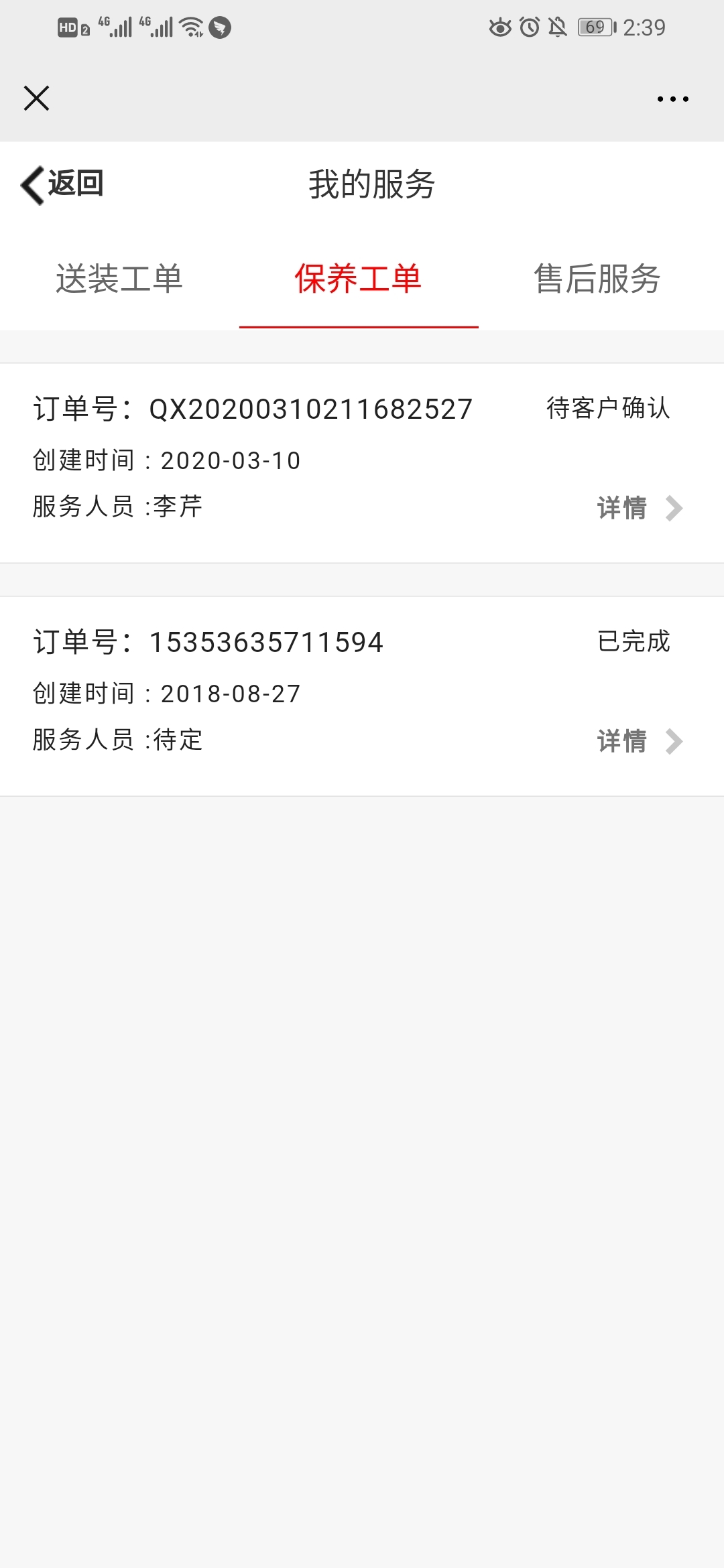
5.点击“保养工单”,选择对应的待确认的保养单
- 第三步:用户评价
3.点击“确认”
- 第三步:用户评价
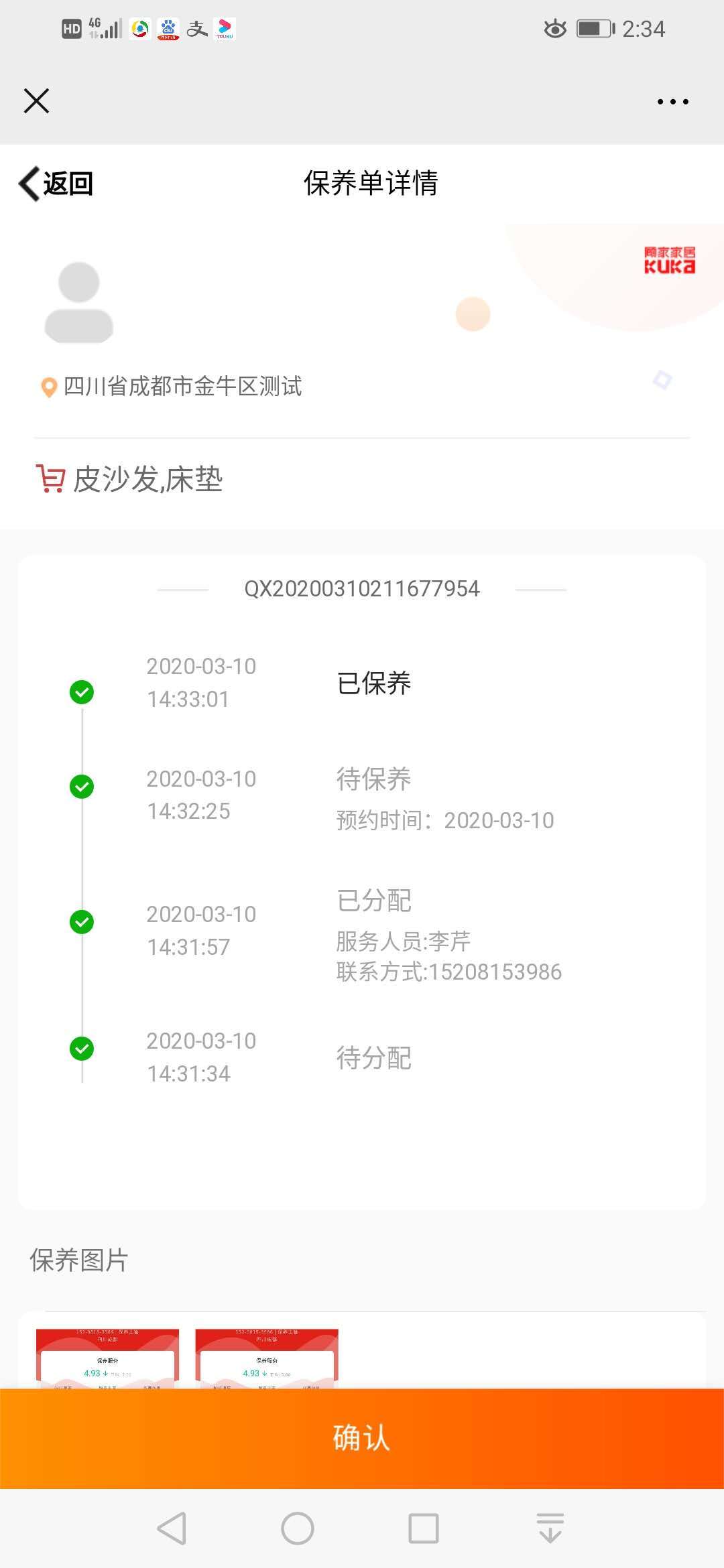
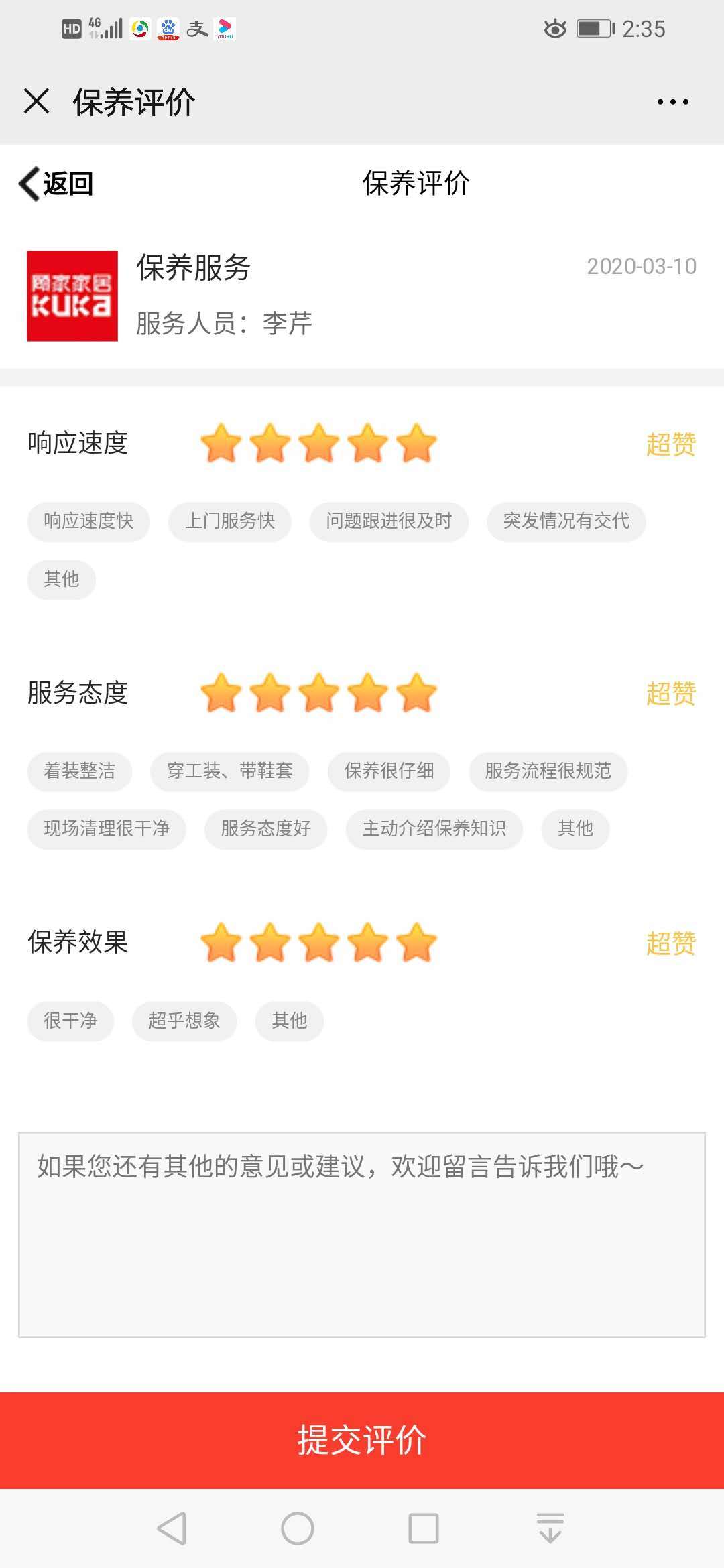
4.选择对应的星星进行评价,评价完成后点击“提交评论”
- 第三步:用户评价

5.出现此页面,评价完成
- 第三步:用户评价